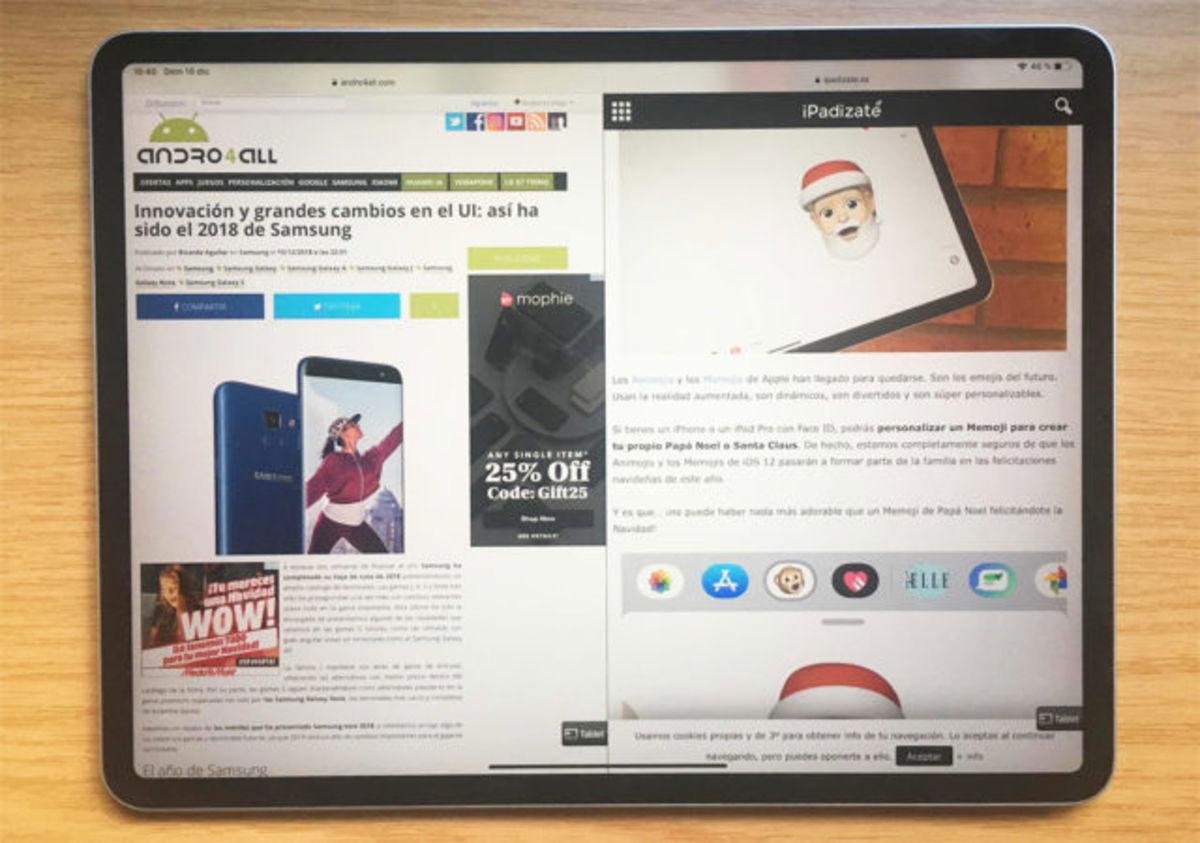
DeriOS-MultitaskingEs ist eine der interessantesten Funktionen des mobilen Betriebssystems von Apple. Vor allem natürlich auf dem iPad. Wenn Sie ein iPad-Modell haben, das die Funktionen unterstütztSlide Over, Split View und Bild-in-Bild, werden Sie wissen, dass Multitasking den Benutzern eine große Vielseitigkeit bei der Ausführung aller Arten von Aktionen bietet.
Dank der Funktionen voniOS 12 MultitaskingWir haben die Möglichkeit, unsere E-Mails abzurufen, während wir die Nachrichten lesen, mit Freunden zu chatten, während wir einen Blick auf die neuesten Twitter-Trends werfen, und sogar unsere Lieblingsserie von Netflix abzuspielen, während wir in Safari im Internet surfen.
Wenn Sie ein iPad besitzen, haben Sie wahrscheinlich bereits einige der Multitasking-Funktionen von iOS 12 ausprobiert. Aber... wussten Sie, dass Sie Multitasking auch in Safari nutzen können? Es ist möglichTeilen Sie die Safari-App in zwei Teile, um gleichzeitig mit zwei Registerkarten oder zwei Webseiten zu interagieren. In diesem Tutorial erklären wir Ihnen, wie es geht.
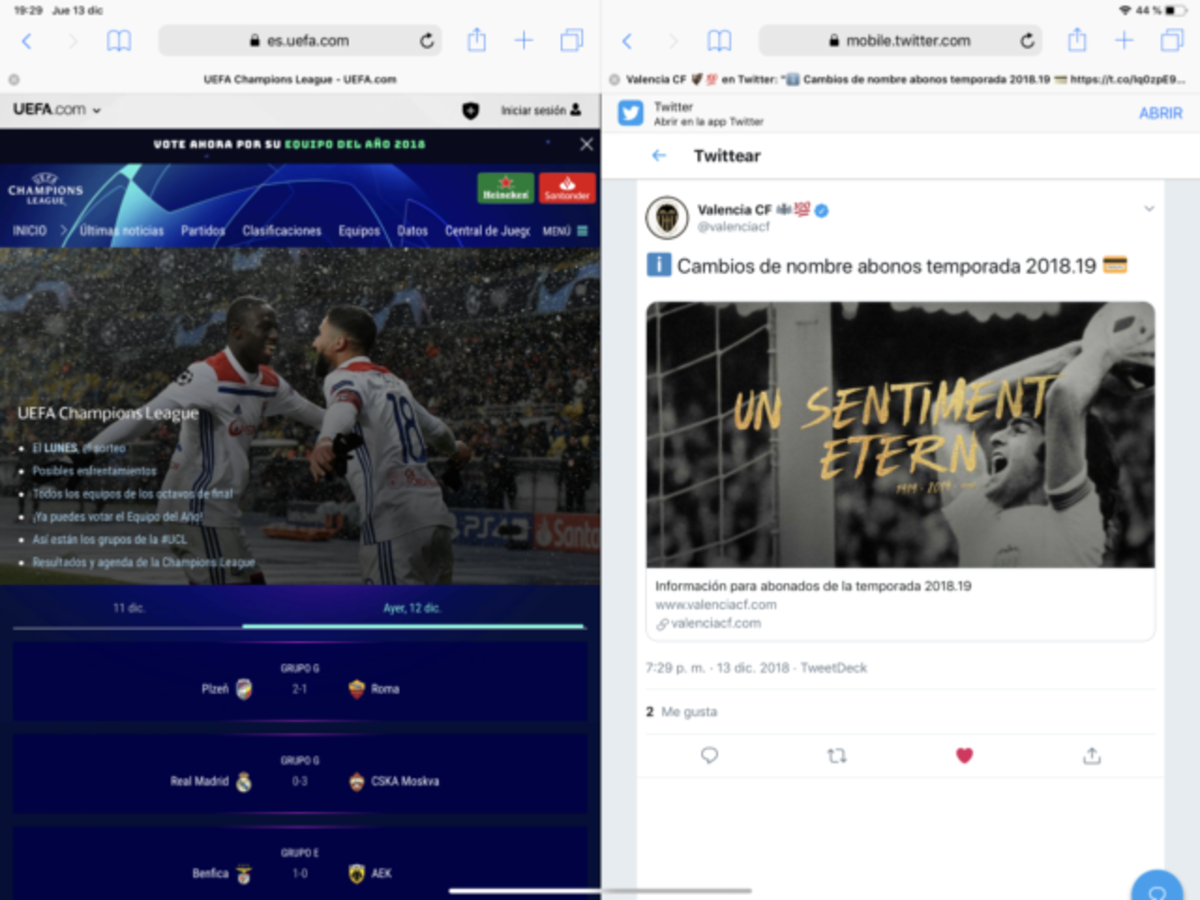
Sie könnten interessiert sein |iOS 12-Multitasking-PiP-Videos haben abgerundete Ecken
So verwenden Sie Split View in Safari mit iOS 12
Das Öffnen und Anzeigen zweier Webseiten in Safari ist, liebe Leser, äußerst praktisch. Wir werden nicht nur zwei verschiedene Informationsquellen gleichzeitig sehen können, sondern auch mit ihnen interagieren können. Wir können jederzeit mit dem Finger über die beiden Webseiten streichen, um deren Inhalt zu erkunden.
Befolgen Sie diese Schritte, um Split View in Safari zu verwenden und Ihren Bildschirm in zwei Teile aufzuteilen:
1.Abre Safari.
2.Gehen Sie zu einer ersten Webseite.
3.Halten Sie die Tabulatortaste in der oberen rechten Ecke gedrückt.
4.Klicken Sie auf die Option „Geteilte Ansicht öffnen“ (siehe Bild).
5.Im neuen unterteilten Bereich gelangen Sie zu einer zweiten Webseite.
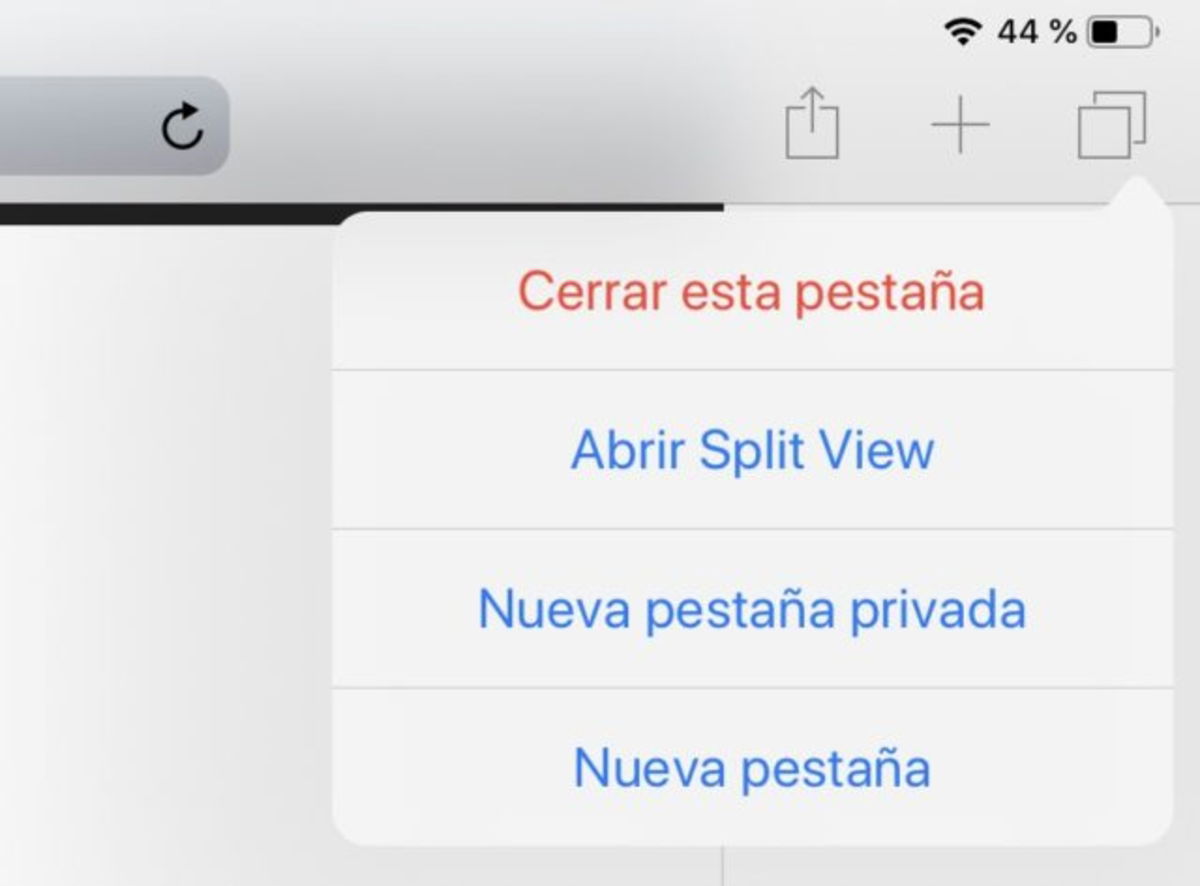
Es gibt andere Methoden, um Split View in Safari in iOS 12 zu aktivieren. Beispielsweise können Sie über eine Tastatur drückenCMD + N, und Sie können dazu sogar einen bereits geöffneten Safari-Tab auf eine beliebige Seite des iPad ziehen. Wir erklären es Ihnen:
1.Abre Safari.
2.Öffnen Sie zwei Registerkarten.
3.Drücken und halten Sie Ihren Finger auf eine Lasche.
4.Ziehen Sie die Registerkarte auf die linke oder rechte Seite des iPad (mittlerer Bereich).
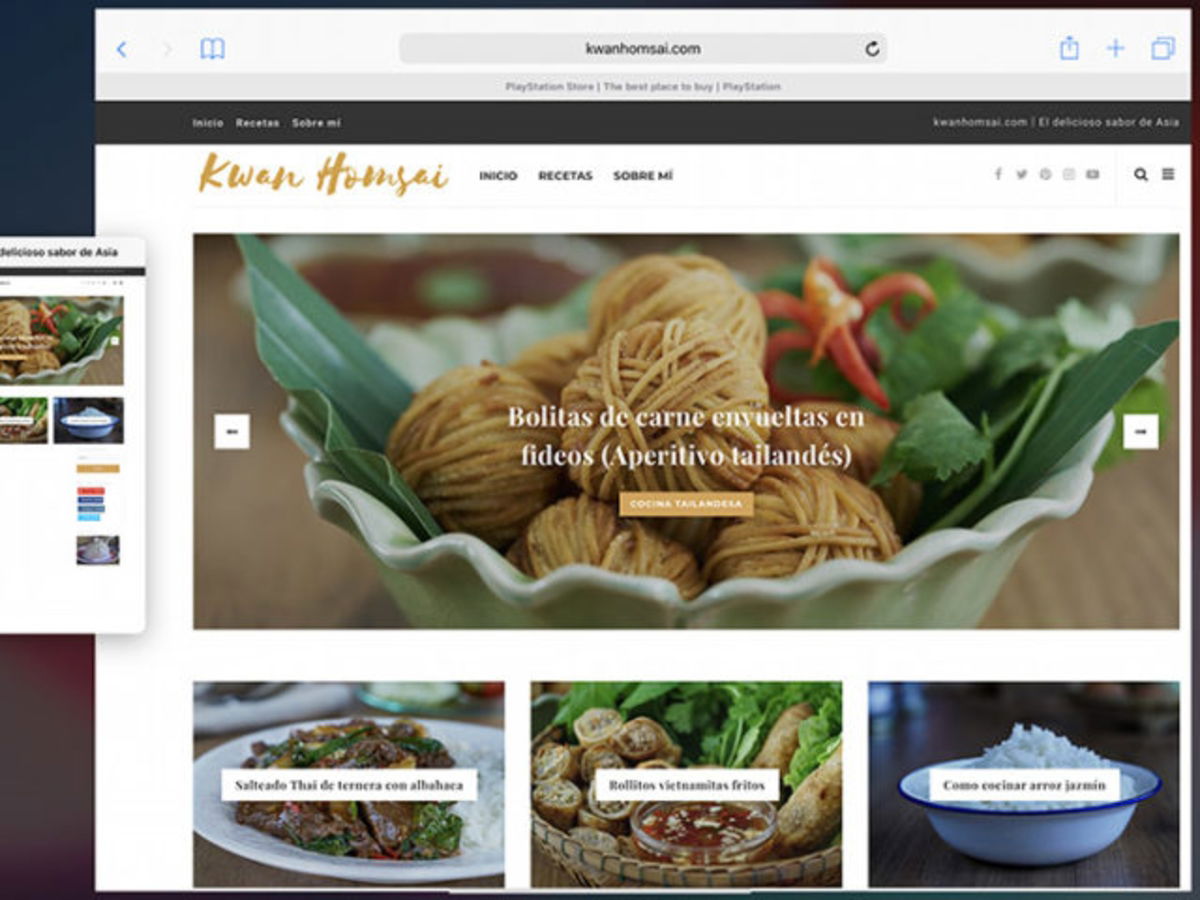
Wichtig:Leider funktioniert die Split-Screen-Funktion von Safari NICHT, wenn Sie Split View bereits mit einer anderen App verwenden.
So öffnen Sie Links im Split View-Modus
Apropos Methoden zum Aktivieren der geteilten Ansicht: Sie können mit dieser Multitasking-Funktion auch einen Link öffnen, um auf eine Webseite im anderen Abschnitt des geteilten Bildschirms zuzugreifen.
1.Abre Safari.
2.Gehen Sie zu einer beliebigen Website.
3.Halten Sie Ihren Finger gedrücktüber einen Link.
4.Wählen Sie die Option „In geteilter Ansicht öffnen“.
Sobald die Funktion aktiviert ist, können Sie außerdem mit derselben Methode Links auf der gegenüberliegenden Seite der geteilten Ansicht öffnen.
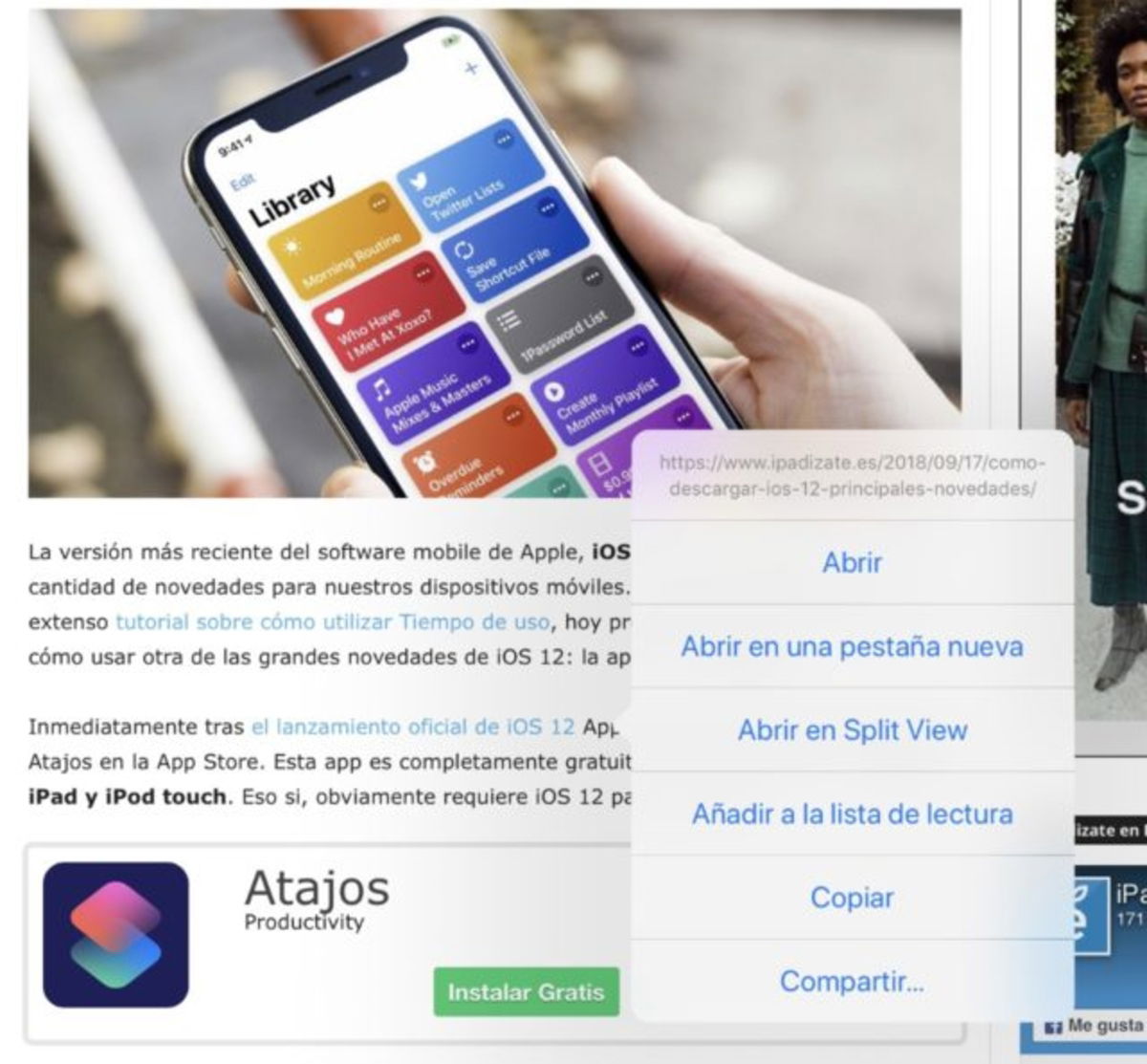
So verschieben Sie eine Registerkarte in der geteilten Ansicht von einer Seite zur anderen
So wie wir eine Registerkarte auf eine Seite verschieben können, um die geteilte Ansicht zu aktivieren, können wir auch eine Registerkarte von einer Seite auf die andere ziehen, um sie auf die andere Seite des geteilten Bildschirms zu verschieben. So wird es gemacht:
1.Abre Safari.
2.Aktiva Split View.
3.Halten Sie Ihren Finger auf eine Lasche.
4.Wischen Sie über die Registerkarte und ziehen Sie sie in den gegenüberliegenden Abschnitt der geteilten Ansicht.
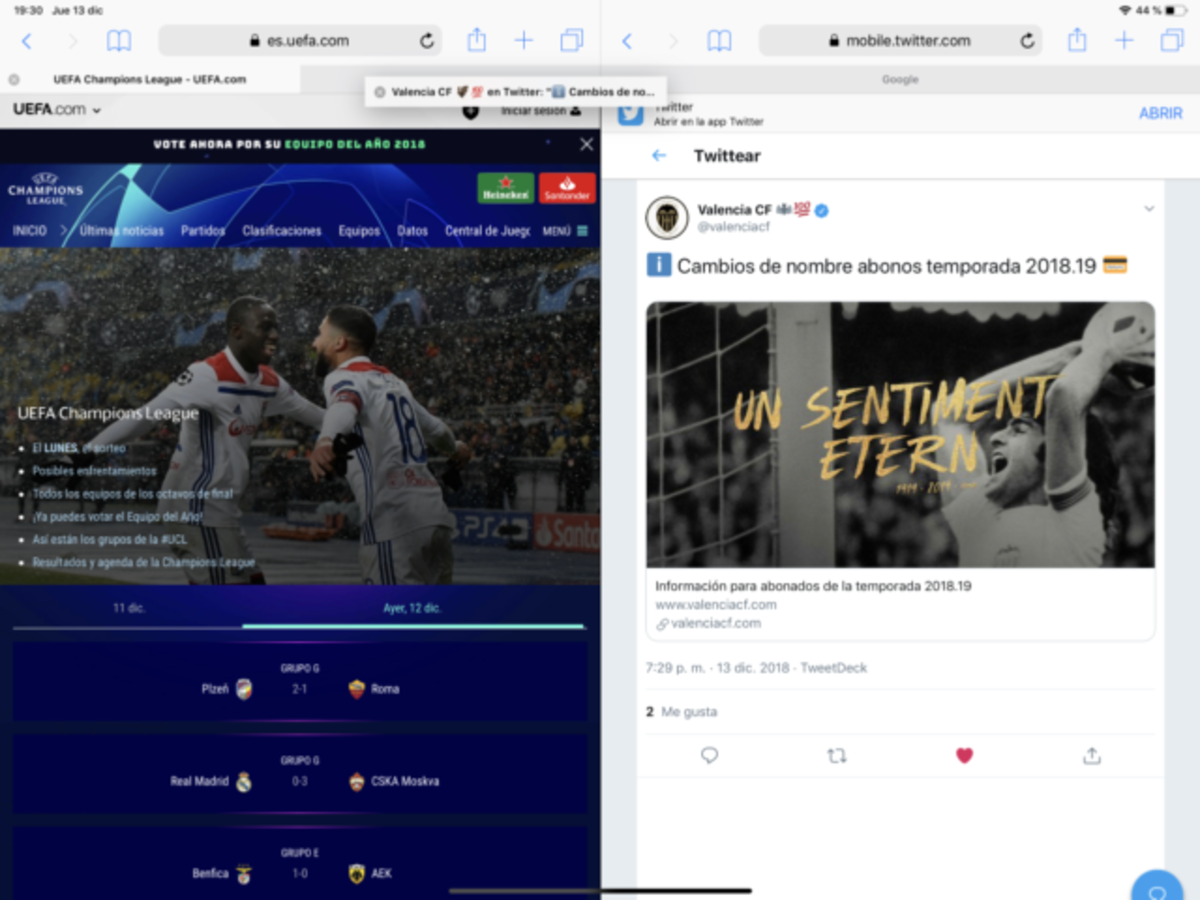
Sie könnten interessiert sein |5 nützliche Tricks, um Safari auf Ihrem iPhone besser als je zuvor zu navigieren
So schließen Sie den Safari Split View-Modus mit dem iPad Pro in iOS 12
Es gibt mehrere Methoden, Ihre Tabs in der geteilten Ansicht zu schließen und/oder zusammenzuführen. Führen Sie die folgenden Schritte aus, um Split View auf Ihrem iPad zu deaktivieren.
Methode 1:
1.Klicken Sie auf die Tabs-Schaltfläche in der oberen rechten Ecke.
2.Schließen Sie alle geöffneten Registerkarten in einem Abschnitt der geteilten Ansicht.
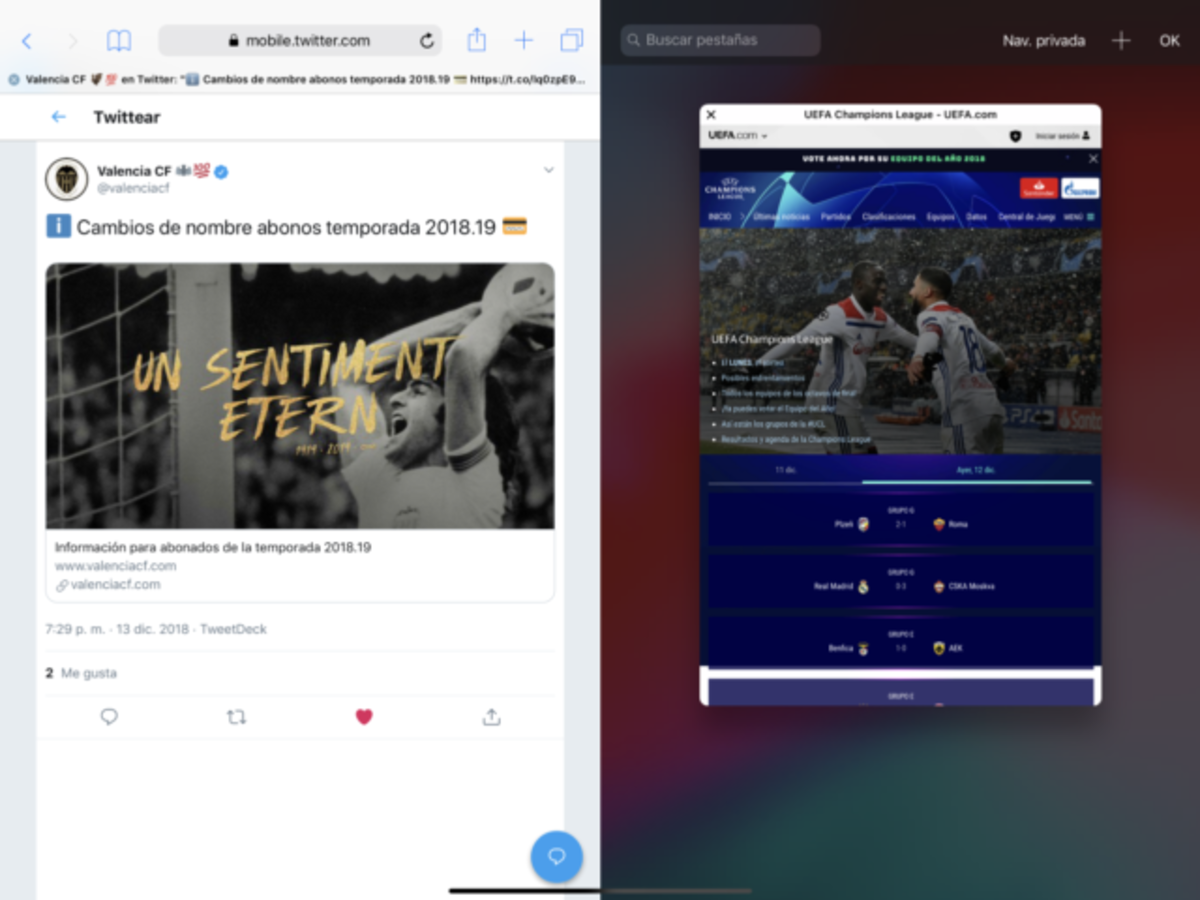
Methode 2:
1.Drücken Sie die Tabulatortaste in der oberen rechten Ecke von Safari.
2.Wählen Sie die Optionen „Alle X-Tabs schließen“ oder „Alle Tabs zusammenführen“.

So öffnen Sie eine dritte Webseite mit Slide Over
Dachten Sie, hier sei alles vorbei? Nein, nein, überhaupt nicht! Darüber hinaus ermöglicht Ihnen das Multitasking von iOS 12 auch das Öffnenund interagierenmit einer dritten Website. Dreifache Split-Ansicht!
1.Abre Safari.
2.Aktivieren Sie die geteilte Ansicht, indem Sie den Anweisungen in diesem Tutorial folgen.
3.Wischen Sie von der Unterseite Ihres iPads, um das Dock zu aktivieren.
4.Halten Sie Ihren Finger auf Google Chrome (oder einer anderen Webbrowser-App, die Multitasking unterstützt) gedrückt und ziehen Sie die App an eine beliebige Position in der Mitte Ihres Tablets, um Slide Over zu aktivieren.
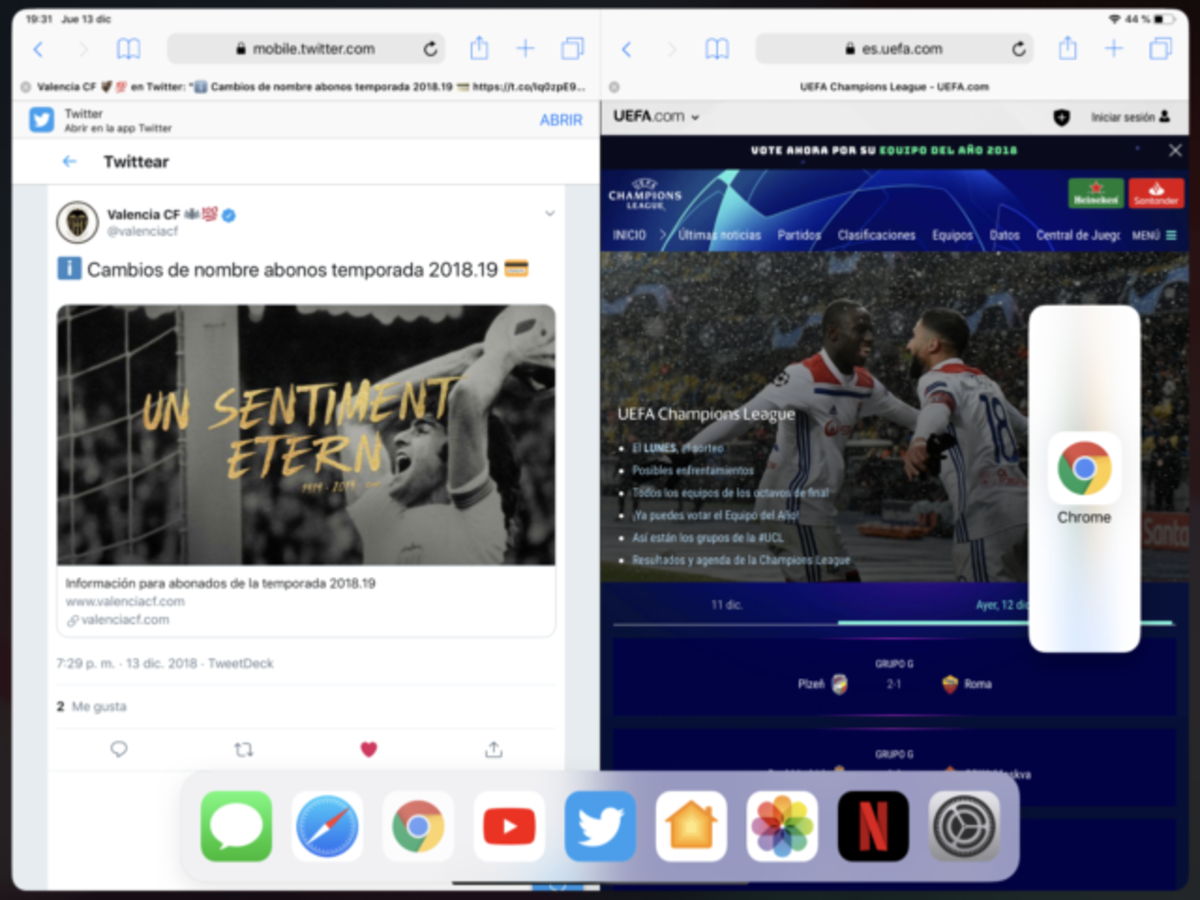
Tachánnnn...! Es scheint wie Magie, oder? Wie Sie auf dem Bild sehen können, das wir unten anhängen, haben wir bereits geöffnetdrei verschiedene Webseiten, die voll funktionsfähig sind und mit denen wir jederzeit interagieren könnenohne eine App zu schließen oder zu minimieren.
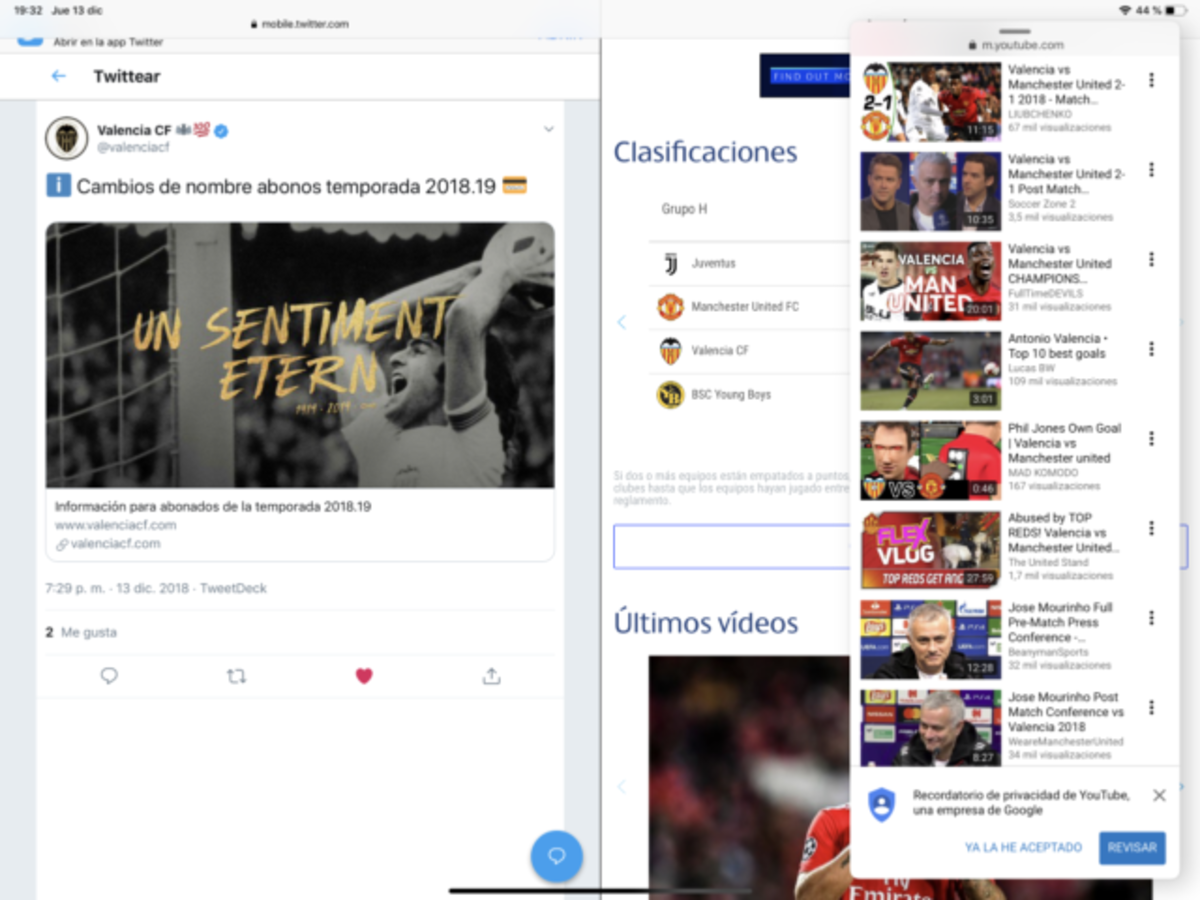
Wir hoffen, dass dieses Tutorial für Sie hilfreich war und empfehlen Ihnen, im Kommentarbereich mitzumachen, falls Sie Fragen haben. Wofür verwenden Sie normalerweise iOS 12-Multitasking? Denken Sie, dass Apple diese Funktionen in irgendeiner Weise verbessern sollte?
Du kannst folgeniPadisiertInFacebook,WhatsApp,Twitter (X)konsultieren oder konsultierenunser Telegram-Kanalum über die neuesten Technologienachrichten auf dem Laufenden zu bleiben.
